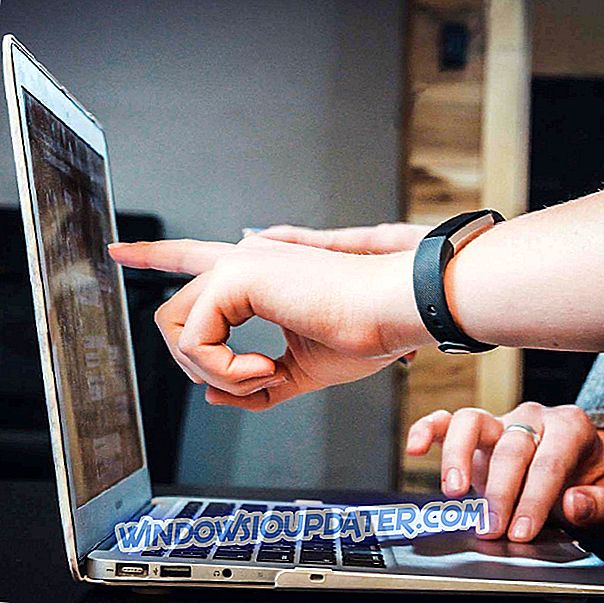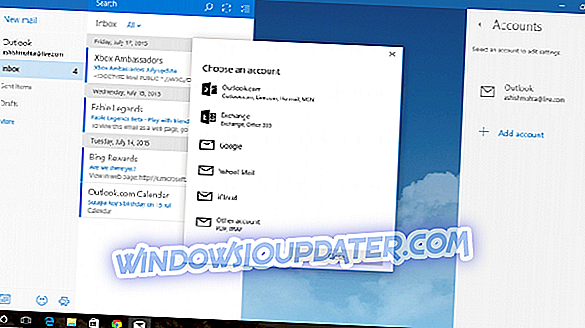Fouten op Xbox zijn niet zo gebruikelijk. Ze komen inderdaad in tal van alfanumerieke codes, die een beetje verwarrend kunnen zijn. De meeste zijn echter eenvoudig op te lossen en als u uw Xbox Live-abonnement regelmatig betaalt, worden aanmeldingsfouten zelden weergegeven. Aan de andere kant, als u een fout tegenkomt, zoals de foutcode 0x87dd0019 . We hebben een paar stappen die u kunnen helpen deze aan te pakken.
Hoe meld je het aanmelden fout 0x87dd0019 op Xbox
- Schakel de console uit
- Controleer de status van Xbox Live-services
- Zorg ervoor dat uw verbinding geen probleem is
- Verwijder en herstel uw account
1: Schakel de console uit en weer in
Laten we beginnen met de eenvoudige oplossing die de neiging heeft om allerlei soorten Xbox-problemen op te lossen. Dat is een harde reset of power-cycle, en het lost meestal allerlei kleine bugs op in het Xbox-systeem, inclusief de aanmeldingsfouten die nogal gewoon zijn. De stop is meer keren dan geen tijdelijk iets en het lost vanzelf op. Als er echter meer is, is de power-cycle een go-to move om het op te lossen.
U kunt als volgt een Xbox-console uit en weer inschakelen:
- Houd de aan / uit -knop 10 seconden ingedrukt.
- Wacht tot de console wordt afgesloten.
- Schakel na een minuut de console opnieuw in en zoek naar wijzigingen.
2: Controleer de status van Xbox Live-services
Zoals we al hebben aangegeven, is de oorzaak van aanmeldingsfouten zelden bij gebruikers. Xbox Live-services en dedicated servers kunnen tijdelijk uitvallen vanwege een fout of onderhoud. Daarom raden we u aan de status van Xbox Live-services te controleren voordat u verder gaat met de onderstaande probleemoplossing.
Je vindt de status op de officiële site hier.
3: zorg ervoor dat uw verbinding geen probleem is

Een slechte verbinding is waarschijnlijk het enige aan uw kant dat inlogfouten kan veroorzaken. Met dat in het achterhoofd, raden wij u aan enkele basisstappen voor probleemoplossing te volgen met betrekking tot de netwerkconnectiviteit. Sommigen van hen zouden de fout moeten aanpakken, terwijl anderen u misschien een beter inzicht in de oorzaak geven.
Hier is wat u kunt proberen om connectiviteitsproblemen op een Xbox op te lossen:
- Zorg ervoor dat u een bekabelde verbinding gebruikt in plaats van draadloos.
- Voer diagnose uit
- Druk op de Xbox-knop om de gids te openen.
- Kies Instellingen .
- Tik op Alle instellingen .
- Kies Netwerk .
- Selecteer Netwerkinstellingen .
- Selecteer " Test netwerkverbinding ".
- Stel een statisch IP-adres in
- Open Instellingen en vervolgens Alle instellingen .
- Kies Netwerk .
- Open Netwerkinstellingen > Geavanceerde instellingen .
- Noteer uw IP- en DNS- waarden (IP, Subnet-masker en Gateway).
- Open de IP-instellingen onder de geavanceerde instellingen .
- Selecteer Handmatig .
- Hier opent u DNS en noteert u de DNS- invoer.
- Voer de waarden in die je hebt geschreven en bevestig de wijzigingen in de geavanceerde instellingen .
- Start Xbox opnieuw
4: verwijder en herstel uw account
Ten slotte kunnen we alleen maar voorstellen om uw account te verwijderen en opnieuw in te schakelen. Daarna konden sommige gebruikers de inlogfout oplossen met de code "0x87dd0019". Zoals we al hebben gezegd, dit is een tijdelijk probleem, maar als je gehaast bent, kan dit helpen. Bovendien raden we aan om uit te loggen van alle apparaten met hetzelfde Xbox Live-account en opnieuw in te loggen.
Met dat gezegd, kunnen we het afronden. In het geval dat u een aantal aanvullende oplossingen of vragen heeft, vindt u hieronder het commentaargedeelte. Aarzel niet om ze met ons te delen.